Bien que Chrome soit généralement une application fiable sur toutes les plateformes où il est disponible, il n’est pas exempt de problèmes. Il intègre une fonctionnalité de réinitialisation permettant de réparer le navigateur en cas de piratage par une extension malveillante ou d’instabilité due à des modifications de paramètres. Cependant, la réinitialisation ne corrige pas tout, surtout si le problème provient du système d’exploitation plutôt que du navigateur lui-même. C’est le cas avec le code d’erreur Chrome : 4 0x80070005, qui empêche les mises à jour automatiques du navigateur. Voici comment y remédier.
Résoudre le code d’erreur Chrome: 4 0x80070005
Cette erreur survient lorsque vous tentez de mettre à jour Chrome, et elle est généralement due à l’indisponibilité d’un service nécessaire au processus de mise à jour. Ce service peut être défaillant ou avoir été supprimé. La solution la plus simple pour corriger le code d’erreur Chrome : 4 0x80070005 est de réinstaller Chrome.
Il n’est pas nécessaire de désinstaller la version actuelle de Chrome. Il suffit de vous rendre sur la page de téléchargement de Chrome, de télécharger le programme d’installation et de l’exécuter comme d’habitude. La dernière version, ou même la version actuelle, sera installée par-dessus celle existante. Toutes vos données – profils, favoris, historique, nouvel onglet, etc. – resteront intactes.
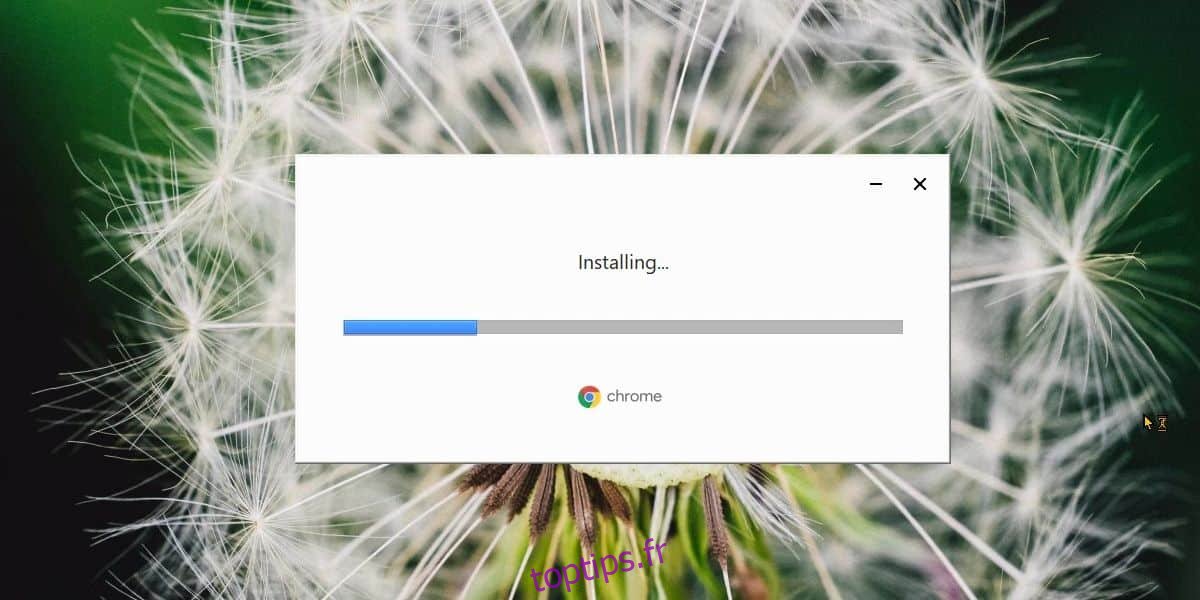
Il est conseillé de fermer Chrome pendant l’installation, mais si vous l’avez laissé ouvert, vous pouvez simplement le redémarrer une fois la nouvelle version installée.
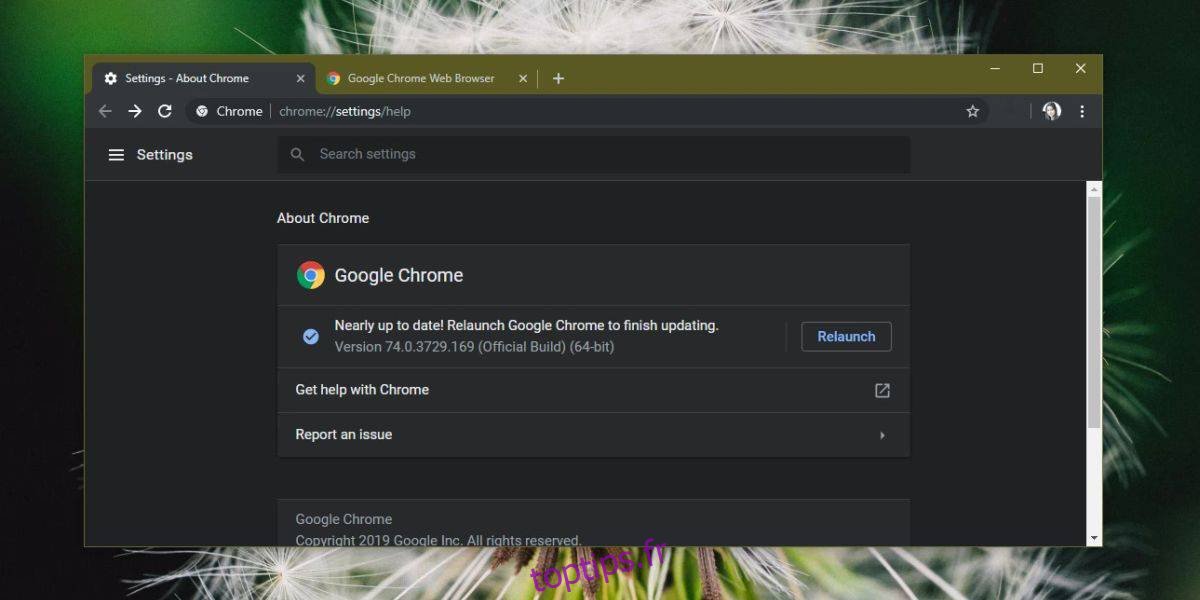
Souvent, une simple réinstallation de Chrome peut résoudre cette erreur et bien d’autres. Il est possible de chercher en ligne quel service est manquant, ou de vérifier manuellement la liste des services Windows 10 liés à Chrome et de les démarrer, mais la réinstallation s’avère une méthode plus rapide et facile.
Cette erreur peut également se manifester sur d’autres systèmes d’exploitation où la mise à jour de Chrome fonctionne différemment. La réinstallation demeure une solution à essayer. Si votre système d’exploitation ne prend pas en charge la réinstallation par-dessus, vous devrez peut-être effectuer une installation propre. Dans ce cas, assurez-vous de synchroniser vos données via la fonction de synchronisation de Chrome pour sauvegarder l’historique, les favoris et votre profil. Si la synchronisation n’est pas possible, localisez votre dossier de profil Chrome et faites-en une copie de sauvegarde avant de procéder à l’installation propre.
Il est également utile de vérifier si des paramètres de votre système empêchent les services automatiques ou les mises à jour d’applications de fonctionner correctement.